Einschalten und Trennen des Spielmodus Windows 10

- 4365
- 1350
- Kayra Caspers
Ten ist das beste Spielbetrieb aus der gesamten Windows -Familie. Und nach der Anzahl der Spiele zu urteilen, das beste Spiel -Betriebssystem für Computer. Ein weiterer Schritt in seinen Entwicklern war die Produktion des Spielmodus, der kürzlich aufgetreten ist. Natürlich haben sich viele Spieler interessiert und möchten herausfinden, wie man einen Spielmodus startet.

Was ist das?
Der Spielmodus optimiert die gesamte Arbeit des PCs, um in einem bestimmten Spiel eine maximale Leistung zu erzielen. Dies wird zunächst aufgrund der Trennung unnötiger Hintergrundprozesse erreicht, ein Plus ist ein paar weitere Tricks, die die Schöpfer gefunden haben. Infolgedessen erhalten wir, dass alle Computer -Tools das Gameplay verbessern und die maximale Qualität der Grafik erreichen. Viele Spieler werden dieses Regime mögen.
So starten Sie den Spielmodus?
Es ist jetzt nicht so einfach, es zu tun. Tatsache ist, dass die offizielle Version des Updates, in dem der Spielmodus vorhanden ist. Daher ist der Spielmodus selbst noch nicht. Windows lädt die Benutzer jedoch ein, im Voraus aktualisiert zu werden, teilweise auf eigene Gefahr und Risiko. Diejenigen, die bereits sehr raffiniert sind, können Sie versuchen. Das Update heißt Creators Update.
Installation Installation
- Öffnen Sie das Menü "Einstellungen" über "Start".
- Auswählen des Elements "Update".
- Wenn Sie nicht über die neueste Version von Windows 10 verfügen, müssen Sie zunächst ein Upgrade darauf upgraden. Danach wird der Abschnitt vorgeschlagen, ein Update für Designer zu erhalten. Klicken Sie auf "Ja, zeigen Sie, wie es geht.".
- Die Website Microsoft wird eröffnet. Dort laden wir den "Assistenten für Update" herunter und befolgen dann seine Anweisungen.
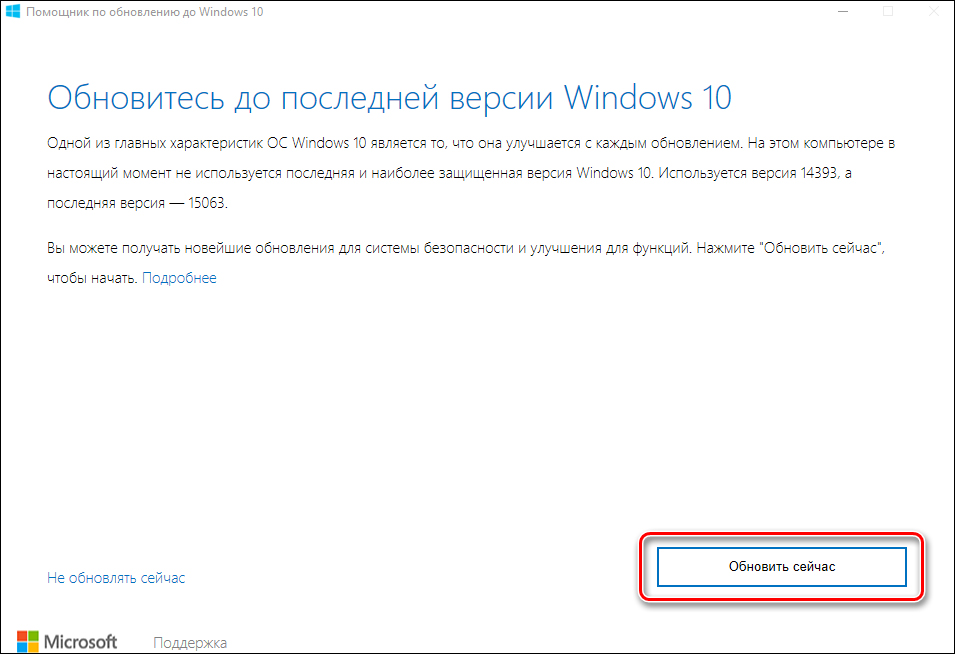
Windows 10 -Update über einen Assistenten
- Wir warten darauf, dass das System Updates installiert.
Startspielmodus
Wenn Sie jetzt Windows die neueste Version haben, können Sie den Spielmodus aktivieren. Wir werden ausführlich analysieren, wie der Spielmodus in Windows 10 aktiviert werden kann. Dies geschieht auf unterschiedliche Weise.
Erste
- Öffnen Sie die Einstellungen.
- Wir öffnen den Abschnitt "Spiele".
- Dort finden wir den Schieberegler "Aufnahme des Spielmodus" und übersetzen ihn in eine aktive Position.
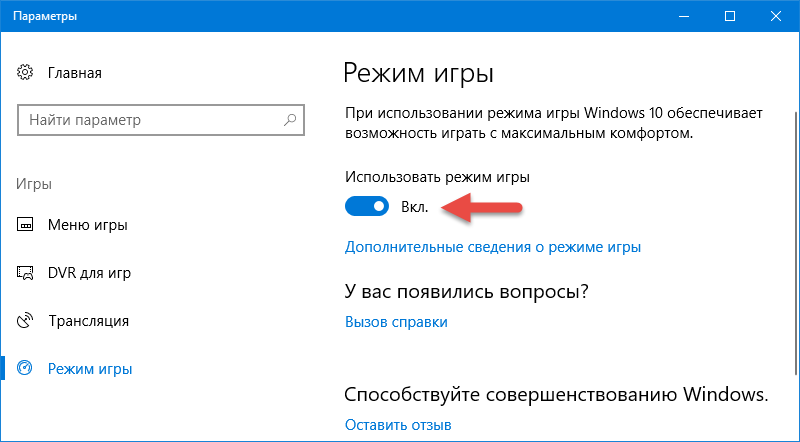
Die Parameter des Spielregimes
Zweite
- Wir starten das Spiel.
- Drücken Sie die Kombination von Tasten Win+G.
- Setzen Sie ein Checkmark "Verwenden Sie den Spielmodus für dieses Spiel.
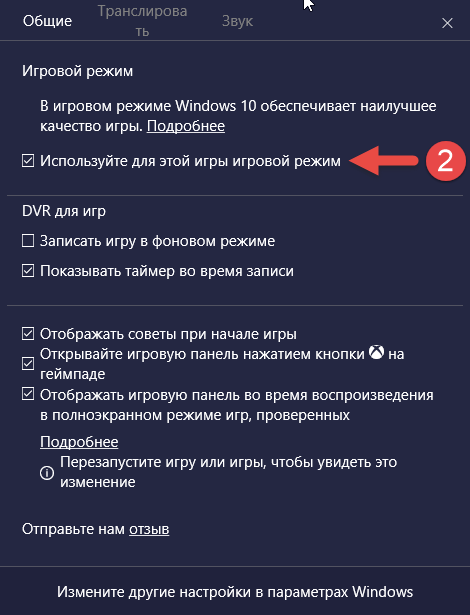
Schalten Sie den Modus ein, wie Sie sehen können, und Sie können die neue Funktion auf die gleiche Weise deaktivieren: Entfernen Sie den Marker im internen Menü oder übersetzen Sie den Schieberegler über die Einstellungen.
Was gibt der Spielmodus?
Nicht jeder kann sofort auffällige Unterschiede im Gameplay fühlen. Dies kann auf unterschiedliche Weise erklärt werden.
- Sie haben einen sehr leistungsstarken Gaming -Computer. In diesem Fall sind keine zusätzlichen Modi benötigt - das Auto ist mit seinen Aufgaben ohne zusätzliche Mittel konfrontiert.
- Der Start des Spiels für Sie wird von der Trennung der meisten Programme und Prozesse begleitet. Der Spielmodus hat eine maximale Effizienz, wenn der Computer mit vielen Aufgaben gleichzeitig umgehen muss - der installierte Spielmodus schaltet sie aus oder entfernt die gesamte Leistung des Prozessors und der Grafikkarte für Spiele. Wenn ein Programm gestartet wird, kann der PC einfach nicht finden, wo etwas schneiden soll, um es zu optimieren.
Warten Sie daher nicht darauf, dass Ihr alter Laptop plötzlich zu einem Leistungsmonster wird, sobald Sie den Spielmodus installieren. Nein, die Funktion verteilt nur die verfügbaren Ressourcen optimal, fügt jedoch keine Neue hinzu.
Was ist sonst noch nützlich?
Das Vorhandensein eines Spielmodus ist ein schwerwiegender Schritt, um einen PC in ein volles Gaming -Center zu verwandeln. Es gibt bereits eine Xbox -Anwendung unter Windows 10, mit der der Computer mit der Konsole verbunden werden kann und Spiele kaufen, Erfolge verdienen, im Netzwerk spielen und mit anderen Benutzern kommunizieren kann. Außerdem können Sie ohne Xbox (Anwendung) einige nützliche Dinge verwenden. Dazu müssen Sie in einem offenen Spiel auf die Kombination von Tasten Win+G klicken.
- Aufzeichnung Strimov. Aktiviert durch Drücken einer Taste.
- Schießen von Screenshots. Wird nach dem gleichen Prinzip durchgeführt.
- In den Einstellungen können Sie den Datensatz im Hintergrund festlegen, die Tonqualität festlegen, die Tonaufnahme aus dem Mikrofon installieren.
Mit dem Update von Erstellern werden all diese Funktionen wahrscheinlich noch bequemer funktionieren.
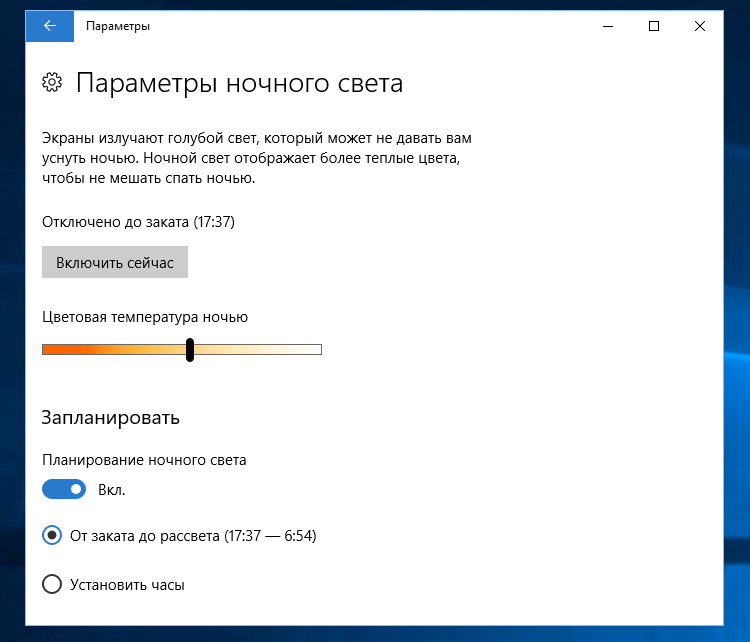
Nachtlichtparameter in Windows 10
Microsoft -Entwickler tun immer mehr, damit Windows sowohl einfache Benutzer als auch Spieler lieben. Ein weiterer Schritt zur Erkennung von der Seite der skeptischen Nutzer war der erstellte Spielmodus.

